VPN이란 무엇인가요? VPN 가상 사설망의 장단점

VPN이란 무엇이며, VPN의 장단점은 무엇일까요? WebTech360과 함께 VPN의 정의와 이 모델 및 시스템을 업무에 적용하는 방법에 대해 알아보겠습니다.
Microsoft는 2025년 4월 업데이트 이후 Windows 11 에 나타나는 "inetpub" 폴더를 삭제하지 말라고 공식적으로 경고했습니다 . 처음에는 많은 사람들이 이 버그가 KB5055523 업데이트와 Windows 10 및 Windows 11용 기타 누적 업데이트 패키지에서 발생한 버그라고 생각했습니다. 그러나 실제로는 의도적인 변경이었습니다. Microsoft가 지원 문서에서 이 버그를 명확하게 알리고 설명하는 것을 잊었고, 커뮤니티에서 이 버그를 발견하고 논란이 일었습니다.
4월 8일, Windows Latest 에서 Windows 11 24H2 버전이 아무런 알림 없이 갑자기 시스템 드라이브에 "inetpub"이라는 이름의 폴더를 생성한다는 사실을 발견했습니다. 이는 이상한 이름이 아닙니다. Windows 시스템 구조에서 "inetpub"는 사용자가 인터넷 정보 서비스(IIS) 서비스를 활성화하고 구성하여 웹사이트나 내부 애플리케이션을 호스팅할 때 생성되기 때문입니다. 하지만 이상한 점은 IIS가 설치되지 않은 컴퓨터에서도 이 폴더가 자동으로 나타난다는 것입니다.
Microsoft의 기술 문서에 따르면 "inetpub" 폴더는 IIS 로그를 저장하는 데 사용되며 이 기능을 활성화하면 기본적으로 C:\inetpub\logs\LogFiles 에 위치합니다. 하지만 KB5055523 업데이트와 2025년 4월 패치를 통해 사용자는 C 드라이브에 0바이트의 빈 "inetpub" 폴더가 자동으로 생성되는 것을 알아차리기 시작했습니다.
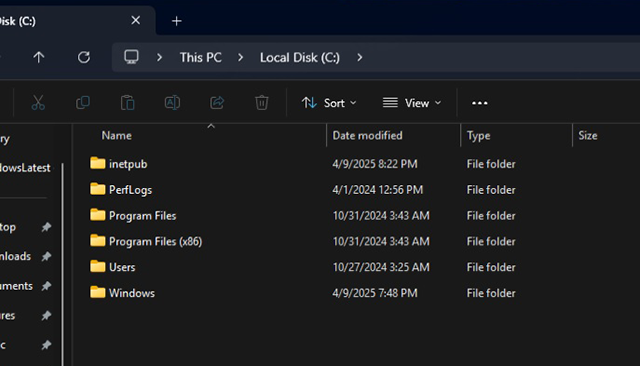
커뮤니티의 의심과 의문 제기 이후, Microsoft는 이 폴더가 CVE-2025-21204 취약점 에 대한 보안 패치의 일부로 의도적으로 생성되었다는 것을 확인했습니다 . 해커는 이 취약점을 악용하여 업데이트 중에 Windows가 심볼릭 링크를 처리하는 방식을 악용하여 시스템 파일에 불법적으로 접근하거나 수정할 수 있습니다.
Microsoft는 공식 발표를 통해 "취약점 CVE-2025-21204는 공격자가 심볼릭 링크를 사용하여 연결한 파일이나 폴더에 Windows Update가 실수로 액세스할 수 있는 것과 관련이 있습니다."라고 밝혔습니다.
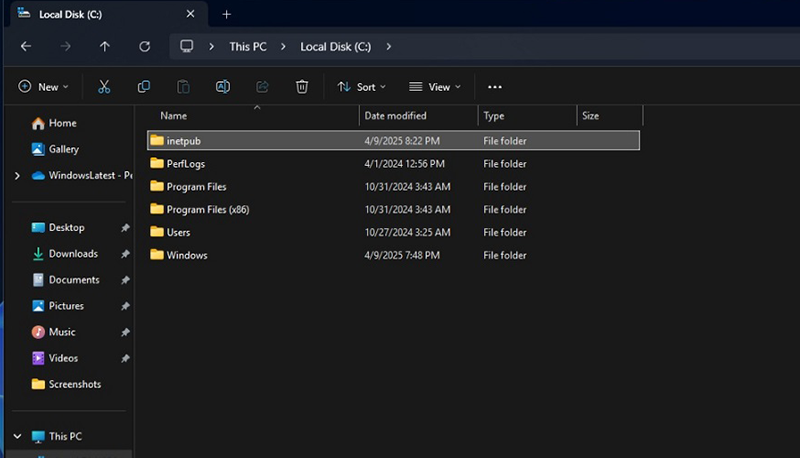
문제는 Microsoft가 업데이트 후에 "inetpub" 폴더가 생성된다는 사실을 지원 문서나 경고 어디에도 자세히 설명하지 않았다는 것입니다. 이로 인해 사용자들은 이를 정크 파일이나 시스템 오류의 신호로 생각하여 혼란을 겪었습니다.
며칠간의 논란 끝에 Microsoft는 지원 문서를 조용히 업데이트하여 시스템에서 IIS가 활성화되어 있는지 여부와 관계없이 %systemdrive%\inetpub 폴더를 만드는 것이 보안 패치의 일부라는 것을 확인했습니다.
Microsoft는 "보안 업데이트를 설치하면 %systemdrive%\inetpub라는 새 폴더가 생성됩니다. 이 폴더는 인터넷 정보 서비스(IIS) 활성화 여부와 관계없이 절대 삭제해서는 안 됩니다. 이는 시스템 보호 기능을 강화하기 위한 새로운 메커니즘이며, 최종 사용자나 IT 관리자의 어떠한 조치도 필요하지 않습니다."라고 강조했습니다.
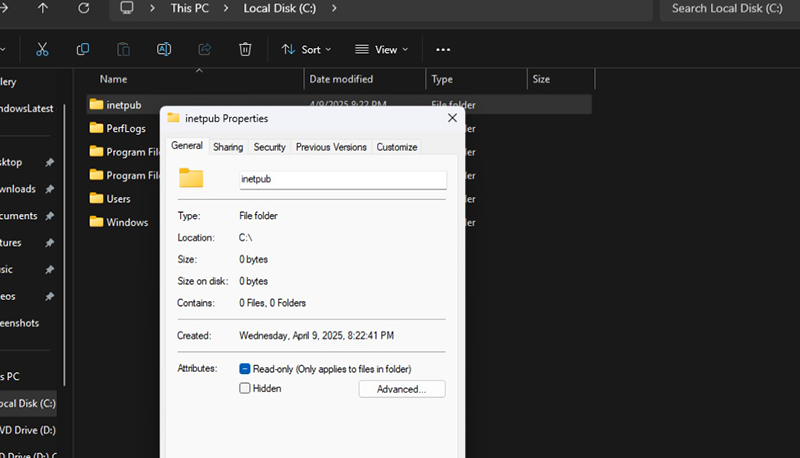
실수로 %systemdrive%\inetpub 폴더를 시스템 오류라고 생각하고 삭제했다면 너무 걱정하지 마세요. 오류는 주로 Microsoft에서 처음부터 명확하게 발표하지 않았기 때문입니다.
Windows 11에서 "inetpub" 폴더를 복원하는 방법
IIS가 설치되면 더 이상 아무것도 활성화하거나 구성할 필요가 없습니다. inetpub 디렉토리는 원래 기본값으로 복원되고 완벽하게 보호됩니다.
Microsoft에서는 IIS를 사용하거나 디렉터리가 비어 있든 상관없이 보안 패치가 제대로 작동하도록 하려면 inetpub 디렉터리를 그대로 유지해야 한다고 말합니다. 실수로 삭제한 경우 위의 지침에 따라 시스템 안전을 확보하세요.
VPN이란 무엇이며, VPN의 장단점은 무엇일까요? WebTech360과 함께 VPN의 정의와 이 모델 및 시스템을 업무에 적용하는 방법에 대해 알아보겠습니다.
Windows 보안은 기본적인 바이러스 차단 이상의 기능을 제공합니다. 피싱, 랜섬웨어 차단, 악성 앱 실행 방지 등 다양한 기능을 제공합니다. 하지만 이러한 기능은 여러 겹의 메뉴 뒤에 숨겨져 있어 쉽게 찾을 수 없습니다.
한번 배우고 직접 시도해보면 암호화가 매우 사용하기 쉽고 일상생활에 매우 실용적이라는 걸 알게 될 겁니다.
다음 글에서는 지원 도구인 Recuva Portable을 사용하여 Windows 7에서 삭제된 데이터를 복구하는 기본 방법을 소개합니다. Recuva Portable을 사용하면 편리한 USB에 저장하여 필요할 때마다 사용할 수 있습니다. 이 도구는 작고 간단하며 사용하기 쉬우며 다음과 같은 기능을 제공합니다.
CCleaner는 단 몇 분 만에 중복 파일을 스캔한 후, 어떤 파일을 삭제해도 안전한지 결정할 수 있도록 해줍니다.
Windows 11에서 다운로드 폴더를 C 드라이브에서 다른 드라이브로 이동하면 C 드라이브의 용량을 줄이는 데 도움이 되고 컴퓨터가 더 원활하게 실행되는 데 도움이 됩니다.
이는 Microsoft의 일정이 아닌 사용자의 일정에 따라 업데이트가 이루어지도록 시스템을 강화하고 조정하는 방법입니다.
Windows 파일 탐색기는 파일 보기 방식을 변경할 수 있는 다양한 옵션을 제공합니다. 시스템 보안에 매우 중요한 옵션 중 하나가 기본적으로 비활성화되어 있다는 사실을 모르실 수도 있습니다.
적절한 도구를 사용하면 시스템을 검사하여 시스템에 숨어 있는 스파이웨어, 애드웨어 및 기타 악성 프로그램을 제거할 수 있습니다.
아래는 새 컴퓨터를 설치할 때 권장하는 소프트웨어 목록입니다. 이를 통해 컴퓨터에 가장 필요하고 가장 좋은 애플리케이션을 선택할 수 있습니다!
플래시 드라이브에 전체 운영 체제를 저장하는 것은 특히 노트북이 없는 경우 매우 유용할 수 있습니다. 하지만 이 기능이 Linux 배포판에만 국한된다고 생각하지 마세요. 이제 Windows 설치를 복제해 볼 때입니다.
이러한 서비스 중 몇 가지를 끄면 일상 사용에 영향을 주지 않고도 배터리 수명을 상당히 절약할 수 있습니다.
Ctrl + Z는 Windows에서 매우 자주 사용되는 키 조합입니다. Ctrl + Z를 사용하면 Windows의 모든 영역에서 작업을 실행 취소할 수 있습니다.
단축 URL은 긴 링크를 정리하는 데 편리하지만, 실제 목적지를 숨기는 단점이 있습니다. 악성코드나 피싱을 피하고 싶다면 무작정 링크를 클릭하는 것은 현명한 선택이 아닙니다.
오랜 기다림 끝에 Windows 11의 첫 번째 주요 업데이트가 공식적으로 출시되었습니다.













